Kako ukloniti pohranjene informacije iz Firefox autofill

Uklonite pohranjene informacije iz Firefox autofill slijedeći brze i jednostavne korake za Windows i Android uređaje.
Telefonski brojevi imaju osnovnu strukturu, iako se točna struktura zapravo razlikuje od zemlje do zemlje. Osnovni format naziva se E.164 koji ograničava telefonske brojeve na 15 znamenki i ima tri odjeljka, pozivni broj zemlje od jedne do tri znamenke, nacionalni odredišni kod i pretplatnički broj.
Unutar vaše zemlje pozivni broj zemlje nije potreban, a telefonski brojevi su potpuno jedinstveni. Međutim, između različitih zemalja telefonski se broj može ponovno koristiti jer pozivni broj zemlje zadržava broj jedinstvenim. Kodu zemlje mora prethoditi znak plus ili par nula kao način razlikovanja koda zemlje od internog broja. Pozivni broj za SAD je +1, Kanada također dijeli pozivni broj +1 zemlje, Velika Britanija koristi kod +44 dok Australija ima kod +61.
Kada koristite Gmail, ako upišete telefonski broj i ne navedete pozivni broj zemlje, on automatski umeće kôd na temelju zemlje u kojoj se nalazite. To je učinjeno kako bi telefonski brojevi ostali točni kada se šalju stranim primateljima. Ako pozivni broj zemlje nije umetnut, telefonski brojevi bi i dalje funkcionirali za primatelje u istoj zemlji, ali bi strani primatelji na kraju pozivali broj u svojoj zemlji, a ne u zemlji kojoj namjeravate.
Možete ručno konfigurirati zadani kod zemlje ako odete u postavke Gmaila. Da biste to učinili, kliknite na ikonu zupčanika u gornjem desnom kutu web-mjesta, a zatim kliknite na "Pogledajte sve postavke".

Kliknite na ikonu zupčanika, a zatim na "Pogledajte sve postavke".
Na kartici Općenito u postavkama, drugi odjeljak "Telefonski brojevi" omogućuje vam odabir zadanog koda zemlje. Odaberite državu čiji kod želite da se koristi iz padajućeg okvira, zatim se pomaknite do dna stranice i kliknite "Spremi promjene".
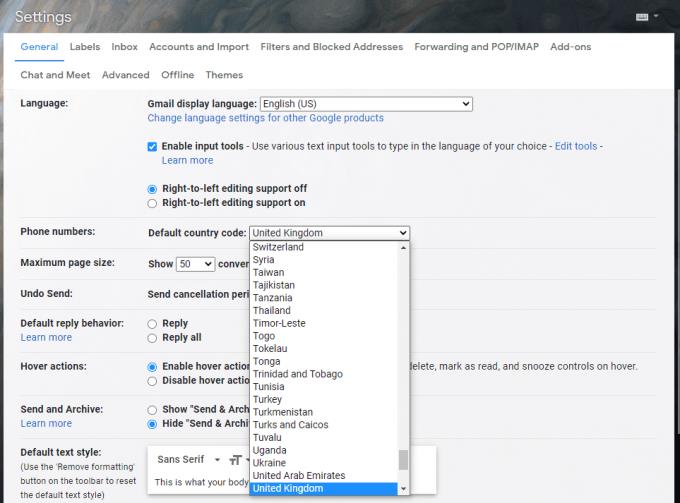
Odaberite zemlju čiji pozivni broj zemlje želite koristiti prema zadanim postavkama, a zatim spremite promjene.
Uklonite pohranjene informacije iz Firefox autofill slijedeći brze i jednostavne korake za Windows i Android uređaje.
Saznajte kako označiti ili označiti određeni tekst u vašim Google Dokumentima pomoću ovih koraka za vaše računalo, pametni telefon ili tablet.
Za rješavanje problema sa zastoju videa na Windows 11, ažurirajte grafički upravljač na najnoviju verziju i onemogućite hardversku akceleraciju.
Pitate se kako prenijeti datoteke s Windowsa na iPhone ili iPad? Ovaj vodič s korak-po-korak uputama pomaže vam da to lako postignete.
Pokretanje programa visokog intenziteta na vašem Chromebooku koristi mnogo CPU snage, što posljedično iscrpljuje vašu bateriju.
Očistite povijest preuzimanja aplikacija na Google Play kako biste dobili novi početak. Evo koraka koje je lako slijediti za početnike.
Saznajte koliko je lako dodati riječ ili drugi jezik za provjeru pravopisa u Firefoxu. Također saznajte kako možete isključiti provjeru pravopisa za preglednik.
Samsung Galaxy Z Fold 5 je jedan od najzanimljivijih uređaja svog vremena u 2023. godini. Svojim širokim preklopnim ekranom od 7.6 inča, uz dodatni prednji ekran od 6.2 inča, Z Fold 5 pruža dojam da držite i upravljate budućnošću.
Pogledajte koje korake trebate slijediti kako biste brzo isključili Google Asistenta i dobili malo mira. Osjećajte se manje nadziranima i onemogućite Google Asistenta.
Mnoge vijesti spominju "mračni web", ali vrlo malo njih zapravo raspravlja o tome kako mu pristupiti. Ovo je uglavnom zato što mnoge web stranice tamo sadrže ilegalan sadržaj.







